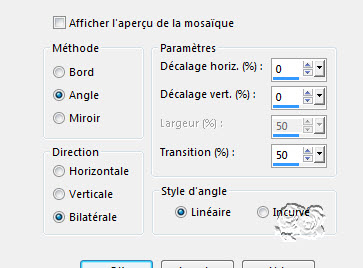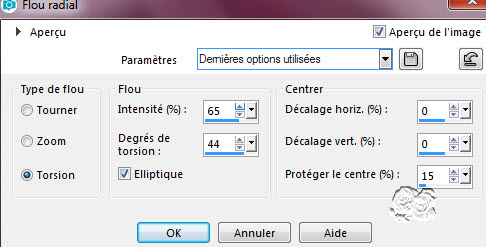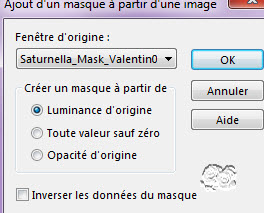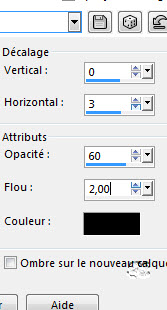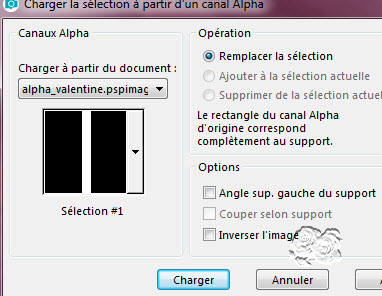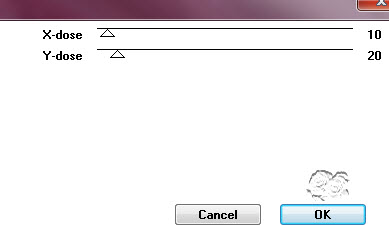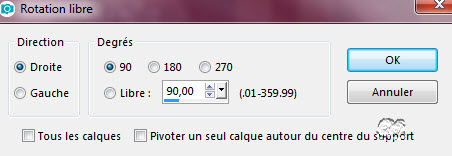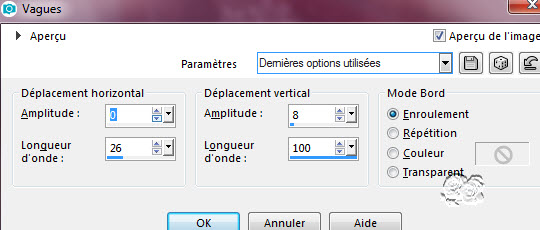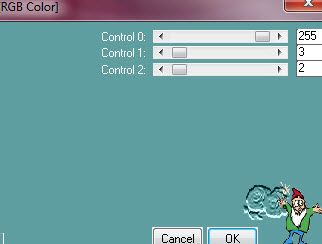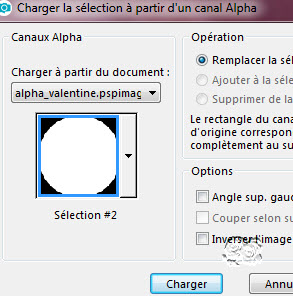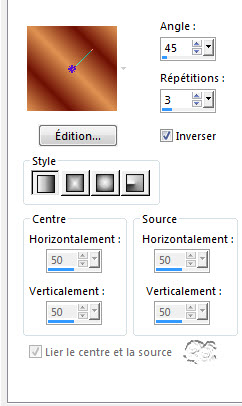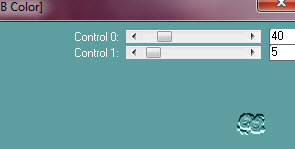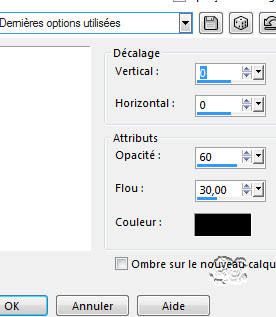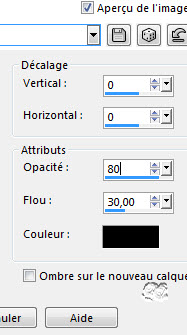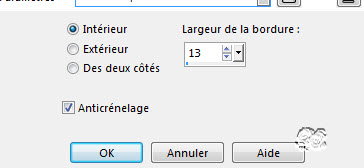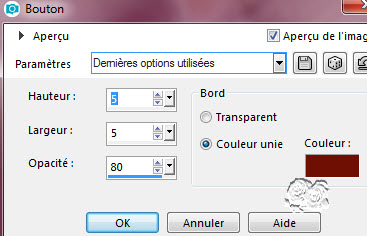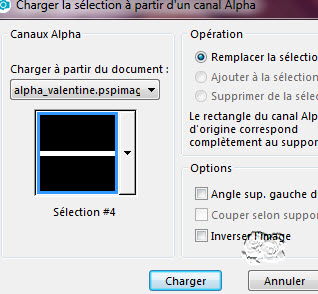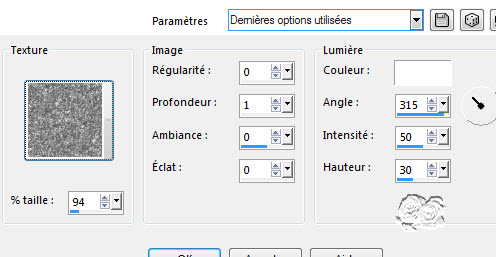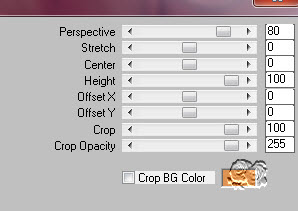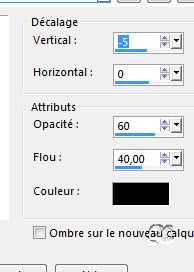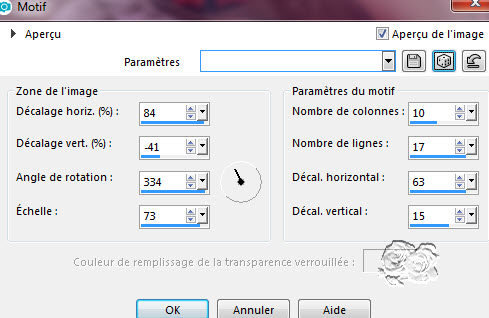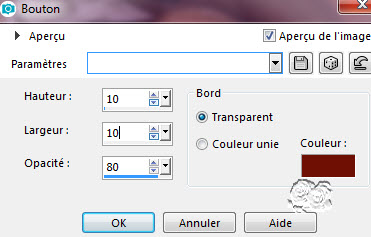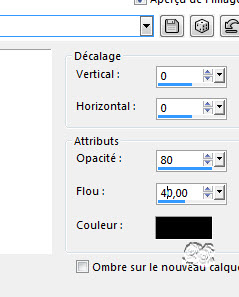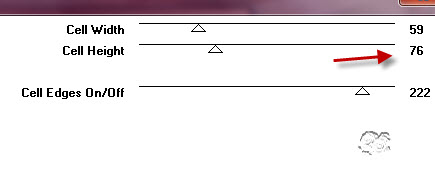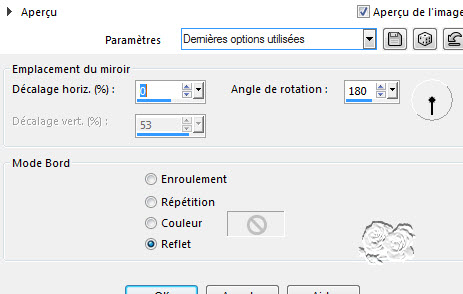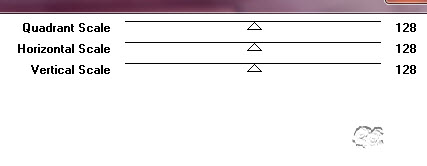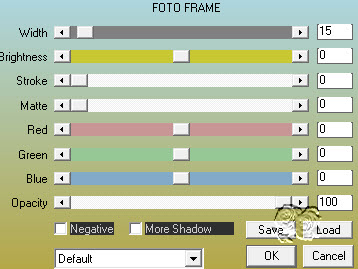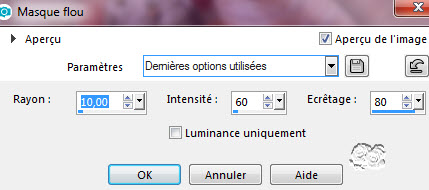|
************* ************* Ce tutoriel est ma propriété ;il est interdit de le copier ou le distribuer sur le Net sans mon autorisation écrite. De même,il est interdit de retirer le watermark du matériel;respectons le travail talentueux des tubeurs,sans qui nous ne pourrions créer de tutoriels. Si une des images vous appartient et que vous ne désirez pas qu'elle apparaisse ici, faites le moi savoir et je l'enlèverai aussitôt,ou je ferai un lien vers votre site!
Mes tutoriels sont sous copyright et de fait,régulièrement enregistrés
************* N'hésitez pas à changer le mode mélange des calques et leur opacité selon les couleurs que vous utiliserez
Les filtres que j'utilise dans mes tutoriels se trouvent sur ma page filtres!
tutoriel créé avec Psp2018 mais peut etre réalisé avec d'autres versions.
Dupliquez vos tubes et fermez les originaux Double cliquez sur les presets,ils iront s’installer dans leur filtre respectif Placez la texture dans le dossier texture Abaissez le masque au bas de votre Psp
Prêts ? On y va !
Avant-plan : couleur 1 (foncé) Arrière-plan : couleur 2 (clair)
Ma palette
1- ouvrez le calque alpha_valentine Fenêtre dupliquer et fermer l’original Renommer « raster 1 » Remplir le calque de la couleur 1 2- sélectionner tout Edition copier coller dans la sélection le tube sat_per01 Ne rien sélectionner 3- effet d’image mosaïque sans jointure,par défaut
4- règlage flou radial
Effet de bord accentuer davantage 5- nouveau calque Remplir de la couleur 2 Calque nouveau calque de masque à partir d’une image Appliquer le masque Saturnella_Mask_Valentin01
Règlage netteté davantage de netteté Fusionner le groupe Mode fusion sur lumière douce ou autre 6- effet 3D ombre portée
Fusionner les calques visibles 7- sélection charger enregistrer une sélection à partir du canal alpha Charger la sélection 1
Sélection transformer la sélection en calque Ne rien sélectionner 8- effet Toadies,What are you
Effet de bord accentuer 9- effet d’image mosaïque sans jointure
10- calque dupliquer Image miroir,miroir horizontal Calque fusionner le calque de dessous Mode de fusion sur recouvrement,opacité 63 11- outil sélectionner Tirer le calque vers les bords gauche et droite,afin de recouvrir le tag 12- calque dupliquer Image rotation libre
effet de distorsion vagues
13- effet Carolaine and Sensibility,CS-LDots
Mode de fusion sur lumière dure,opacité 80 Fusionner les calques visibles 14- sélection charger enregistrer une sélection à partir du canal alpha Charger la sélection 2
Calque nouveau calque Remplir de ce dégradé linéaire foncé en avant-plan clair en arrière-plan
15- effet Carolaine and Sensibility,CS-DLines
Ne rien sélectionner 16-édition copier coller comme nouveau calque le tube sat_val07,ou le votre bien sûr Image redimensionner à 9%,tous les calques non cochés Bien placer au centre du rond 17- effet 3D ombre portée
Fusionner le calque de dessous 18- effet Eye Candy 5 Impact,Glass Setting : valentine_glass et ok 19- sélectionner tout Selection flottante Selection statique Effet Eye Candy 5 Impact,Gradient Glow Setting : valentine_gradient-glow et ok Ne rien sélectionner 20- effet 3D ombre portée
21- calque dupliquer Image miroir,miroir horizontal Fusionner le calque de dessous 21- sélection charger enregistrer la sélection à partir du canal alpha Charger la sélection 3 Nouveau calque Edition copier coller dans la sélection l’image st valentin Restez sélectionné Mode de fusion sur lumière douce,opacité 65 22- sélection modifier Sélectionner les bordures de la sélection
Nouveau calque Remplir du dégradé linéaire,même configuration 23- effet 3D bouton,couleur 1
24- effet 3D ombre portée
Ne rien sélectionner 25- édition copier coller comme nouveau calque le tube personnage sat_per01,ou le votre Image redimensionner à 70% tous les calques non cochés Règlage netteté netteté 26- effet Eye Candy 5 Impact,Perspective shadow Setting : valentine_shadow et ok 27- placez vous sur le fond Sélection charger enregistrer une sélection à partir du canal alpha Charger la sélection 4
Transformer la sélection en calque Effet de texture,texture Aller chercher la texture trottoir qui est dans le matériel
28- effet Mura’s Meister,Perspective tiling
Ne rien sélectionner 29- effet 3D ombre portée
30- placez vous en haut de pile Edition copier coller comme nouveau calque le tube deco Outil flèche pour positionner
Calque dupliquer Image miroir,mirois horizontal Calque fusionner le calque de dessous 31- effet 3D ombre portée
32- placez vous sur le fond Edition copier Image ajouter des bordures 1 pxl couleur 1 3 pxls couleur 2 1 pxl couleur 1 Sélectionner tout Image ajouter des bordures 30 pxls couleur 3 Sélection inverser Effet de réflexion motif
( si vous n’obtenez pas le même résultat que moi,cliquez sur le dé pour choisir un motif à votre gout) 33- effet 3D bouton
34- sélection inverser Effet 3D ombre portée
Ne rien sélectionner 35- image ajouter des bordures 1 pxl couleur 2 3 pxls couleur 1 1 pxl couleur 2 Sélectionner tout Image ajouter des bordures 60 pxls couleur 3 Sélection inverser Edition coller dans la sélection(votre fond en mémoire) 36- effet Toadies,Weaver
37- effet de réflexion miroir rotatif
38- effet Graphic Plus,Quick TileI,par défaut
39- effet AAA Frame,Foto frame
40- sélection inverser 41- effet 3 D ombre portée
Edition répéter l’ombre portée Ne rien sélectionner 42- nouveau calque pour apposer votre signature 43- image ajouter des bordures 1 pxl couleur 1 44- Redimensionner à 900 pxls de large 45- Règlage netteté masque flou
Voilà ! c’est terminé ! Merci d’avoir suivi mon tutoriel ! Tutoriel créé le 07/02/2019 ©saturnella
Merci Gigi d’avoir testé mon tutoriel !
Merci Denise d’avoir testé mon tutoriel !
Merci Nicole d'avoir testé mon tutoriel !
*********** Versions de mes traductrices Evalynda
Pinuccia
Lisette
************* N'hésitez pas à m'envoyer vos versions, je me ferai un plaisir de les afficher sur mon site.
*************
|